
Vrata USB lahko prenehajo delovati, če voznik leti, nastavitve v BIOS-u ali priključki so prejeli mehanske poškodbe. Drugi primer se pogosto nahajajo na lastnikih na novo kupljenem ali zbranem računalniku, kot tudi tiste, ki so se odločili za namestitev dodatnih USB vrat v matično ploščo ali tiste, ki prej ponastavijo nastavitve BIOS-a.
O različnih različicah
BIOS je razdeljen na več različic in razvijalcev, zato se lahko v vsakem od njih vmesnik bistveno razlikuje, vendar je funkcionalnost večinoma enaka na enak način.Možnost 1: Nagradni BIOS
To je najpogostejši razvijalec osnovnih I / O sistemov s standardnim vmesnikom. Navodilo za to izgleda tako:
- Naredite vhod v BIOS. Če želite to narediti, morate znova zagnati računalnik in poskusite klikniti na eno od tipk iz F2 do F12 ali izbrisati. Med ponovnim zagonom lahko poskusite takoj klikniti na vse možne tipke. Če želite samodejno, se bo BIOS vmesnik odprt, in napačen stiskalnik bo zanemaril sistem. Omeniti je treba, da je ta način vstopa enak za BIOS iz vseh proizvajalcev.
- Glavni vmesnik strani bo trden meni, kjer morate izbrati "integrirane periferne enote", ki je na levi strani. Premikanje med elementi se izvede s puščičnimi tipkami, izbira pa uporablja ENTER.
- Zdaj poiščite možnost "USB EHCI krmilnik" in namestite "omogočeno" nasproti. Če želite to narediti, izberite ta element in pritisnite ENTER, da spremenite vrednost.
- Podobno delovanje je treba opraviti s temi parametri "USB tipkovnica podpore", "USB miške podpore" in "zapustitev pomnilnika USB shranjevanje".
- Zdaj lahko shranite vse spremembe in izhod. Za te namene uporabite tipko F10 ali postavko na glavni strani Save & Exit Setup.
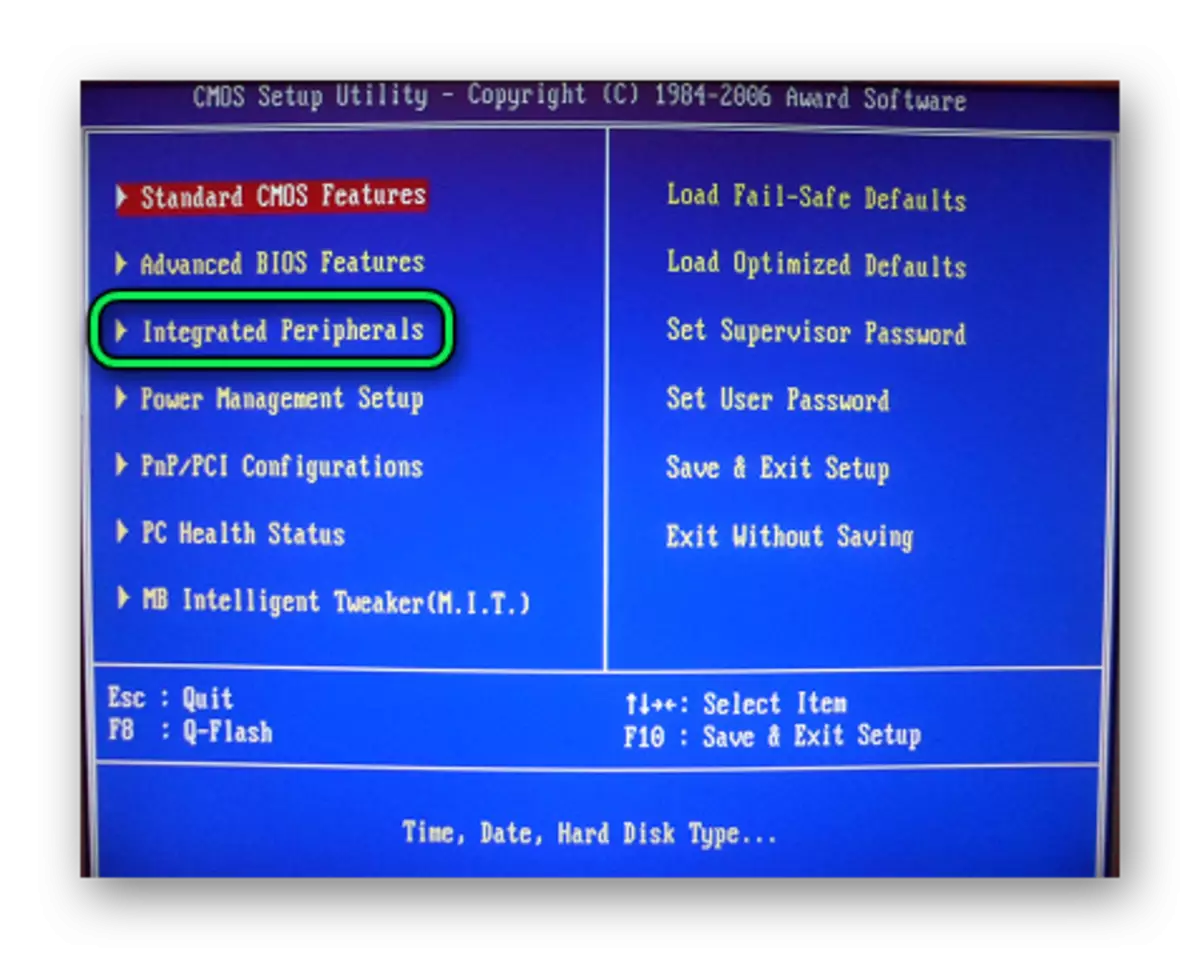
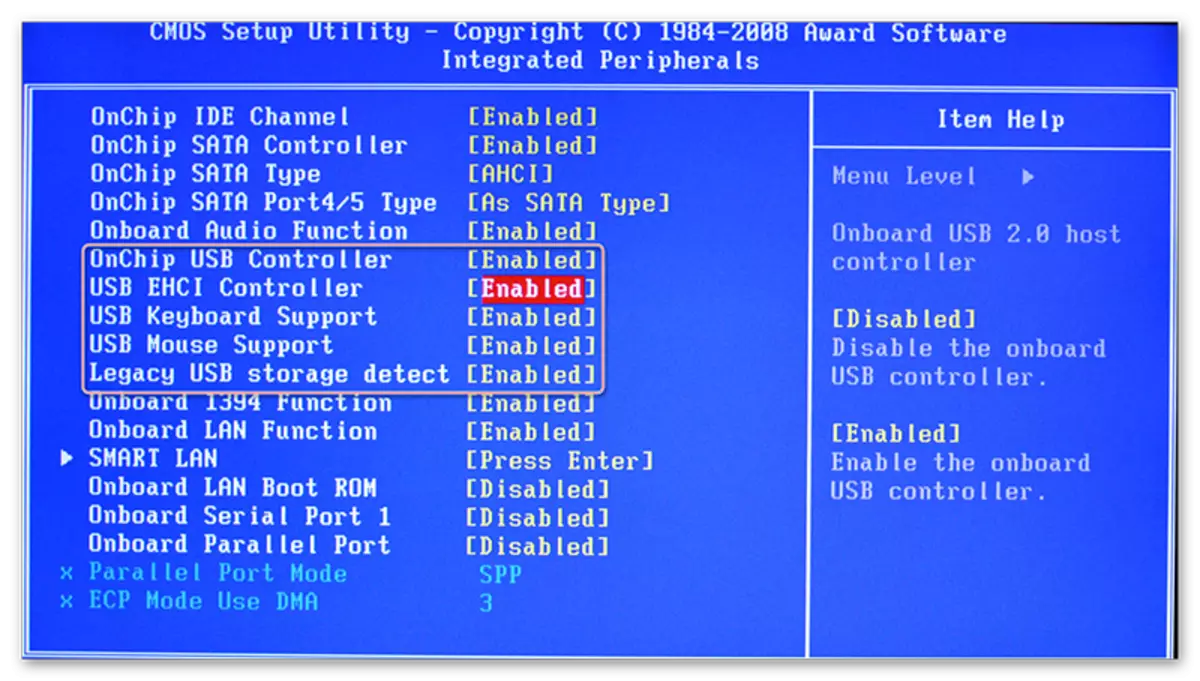
Možnost 2: FOENIX-AWARD & AMI BIOS
BIOS različice razvijalcev, kot je Phoenix-Award in AMI, imajo podobno funkcionalnost, zato bodo razpravljali v eni izvedbi. Navodila za nastavitev USB vrat v tem primeru izgleda takole:
- Vnesite BIOS.
- Pojdite na zavihek Advanced ali Advanced BIOS Funkcije, ki je v zgornjem meniju ali na seznamu na glavnem zaslonu (odvisno od različice). Upravljanje se izvaja s puščičnimi tipkami - "levo" in "desno" sta odgovorna za premikanje po vodoravno nameščenih predmetov, in "navzgor" in navzdol "navpično. Če želite potrditi izbiro, uporabite tipko Enter. V nekaterih različicah so vse gumbe in njihove funkcije naslikane na dnu zaslona. Obstajajo tudi različice, kjer mora uporabnik izbrati namesto "naprednih" "perifernih naprav".
- Zdaj morate najti element "USB konfiguracijo" in pojdite nanj.
- Nasproti vse možnosti, ki bodo v tem razdelku, morate vstaviti "omogočeno" ali "Auto" vrednosti. Izbira je odvisna od različice BIOS-a, če ni "omogočeno" vrednosti, izberite "Auto" in obratno.
- Izhod in shranite nastavitve. V ta namen pojdite na zavihek »Izhod« v zgornjem meniju in izberite »Shrani in izhod«.
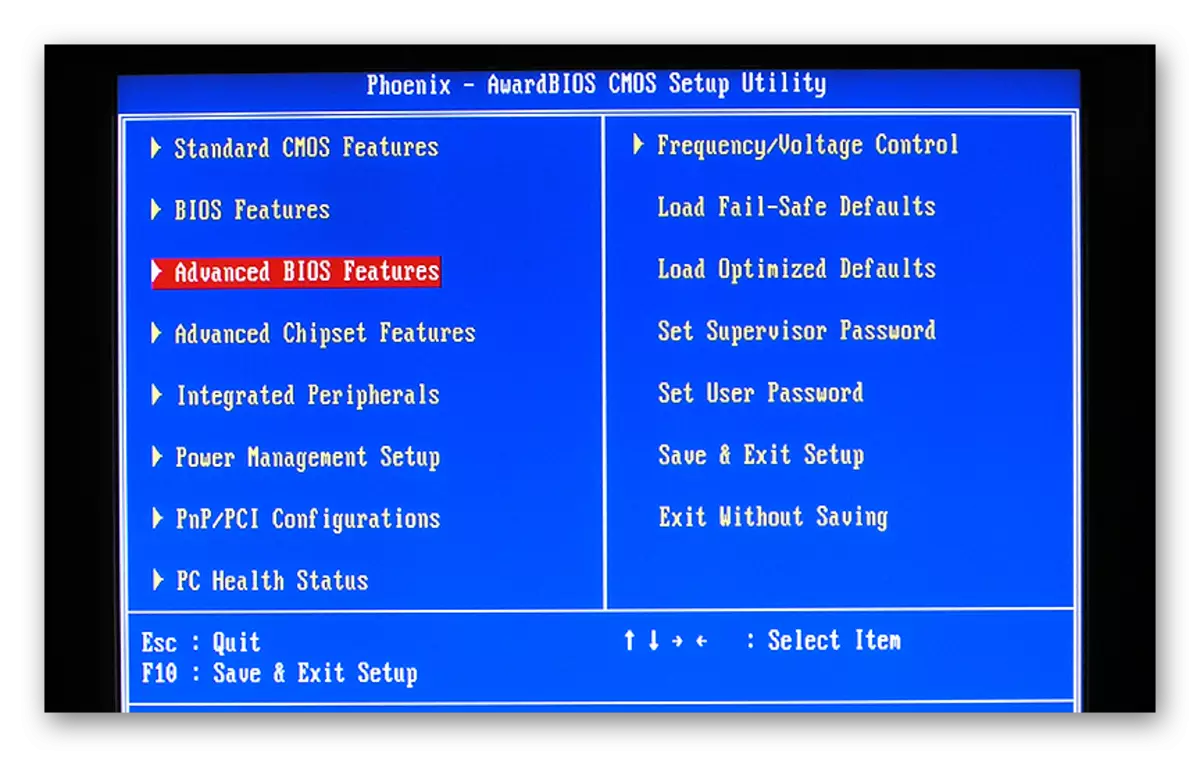
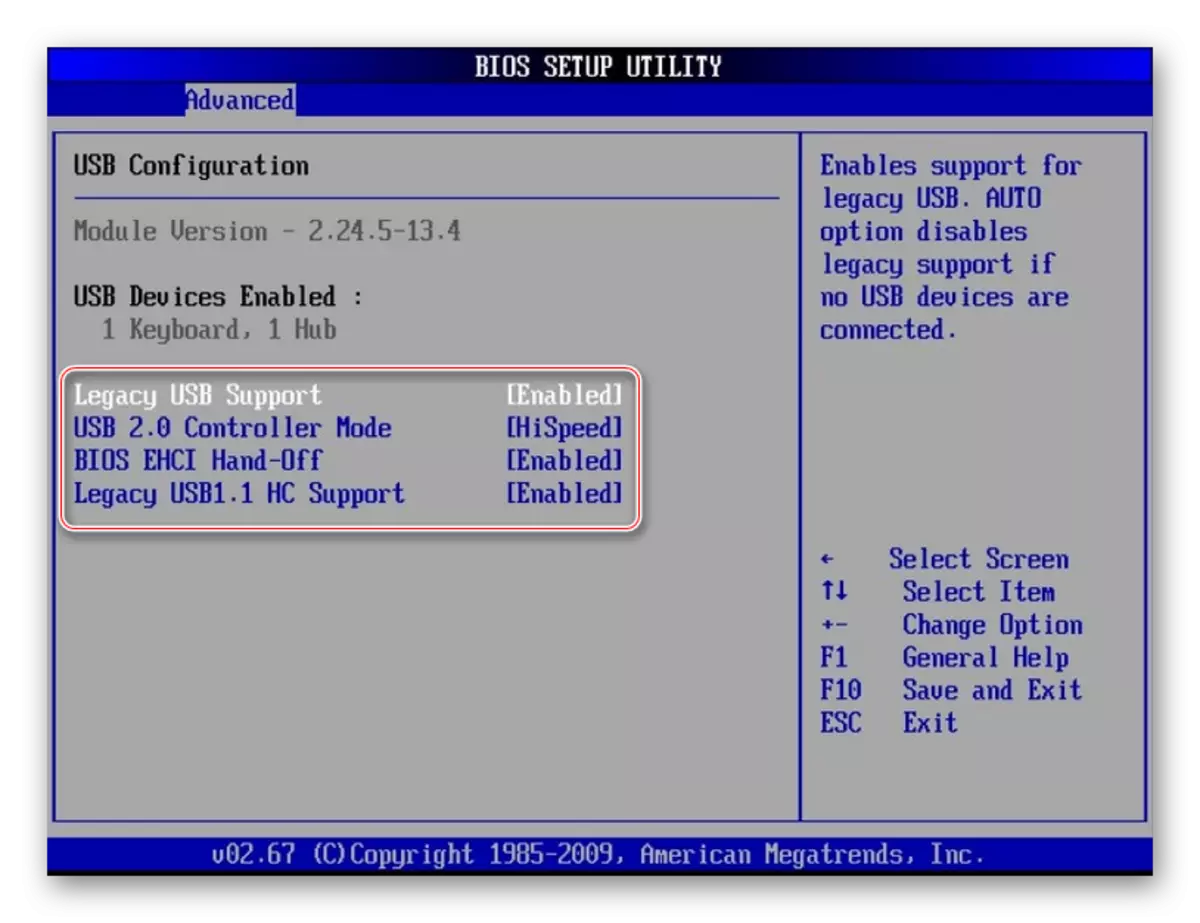
Možnost 3: UEFI vmesnik
UEFI je bolj sodoben bios analog z grafičnim vmesnikom in možnost nadzora z miško, vendar na splošno, je njihova funkcionalnost zelo podobna. Navodila UEFI bo izgledala:
- Vnesite ta vmesnik. Vstopni postopek je podoben BIOS-u.
- Pojdite na "periferne plošče" ali "napredni" zavihek. Glede na različice se lahko nekoliko različno imenuje, vendar jo običajno imenuje in je na vrhu vmesnika. Kot referenco, lahko uporabite ikono, ki je označena s tem elementom, je slika kabla, ki je priključena na računalnik.
- Tukaj morate najti parametre - "zapuščina USB podpora" in "USB 3.0 podpora". Nasprotno tako nastavite vrednost "omogočena".
- Shranite spremembe in izstopite iz BIOS-a.
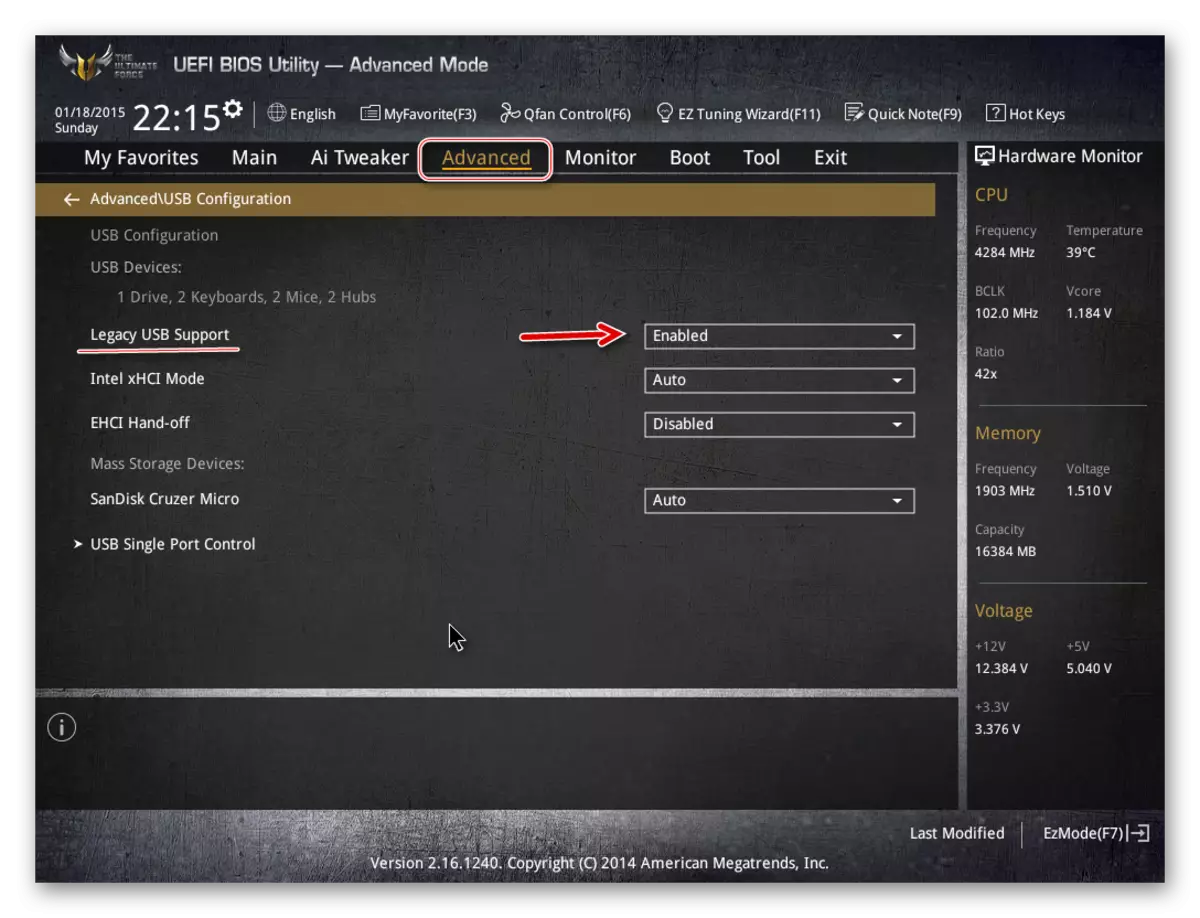
Priključite vrata USB ne bodo težave, ne glede na različico BIOS-a. Po priključitvi lahko priključite USB miško in tipkovnico na računalnik. Če so bili pred tem povezani, bo njihovo delo postalo bolj stabilno.
